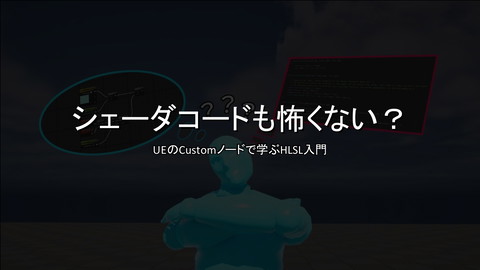uMap簡単一括マーカーインポート&ポップアップ設定
1.4K Views
November 08, 22
スライド概要
uMapに各種マーカーを設定すると便利だけど、数が増えるとめんどう。CSVで一括インポート可能だけど、文字コードの設定が間違えやすい。簡単解決法をメモしました。
関連スライド
各ページのテキスト
uMap簡単一括マーカインポート &ポップアップ設定 OpenStreetMapを便利に利用するために 海老名 要一
【動機】 • uMapは便利なツール • マーカ一括インポートで文 字化け、文字コード変更 が面倒 • 「手持ちのデータからペー スト」が便利 • ポップアップコンテンツの テンプレートのおまけ付 1
【準備】 • OpenStreetMap,uMapが 未設定の方は、「umapを 使ったフリーマイマップの 作り方」 https://goo.gl/Vs5rGy を 参考にしてください。 • 本稿は上記の書類の31 ページ以降の補足になり ます。 2
完成イメージ 3
マーカーの一括インポート 4
【作成1】 • エクセルにインポートする データを入力する • 表の1列目(表頭)は半角 英字で略号表記すると、 ポップアップオプション設 定に便利 • インポートする部分を選 択、コピーする 5
【作成2】 • 編集メニューをクリック • インポートアイコンをクリッ クする 6
【作成3】 • データインポートメニュー の「手持ちのデータから ペースト」部分に、コピーし たデータを貼り付け • インポートデータ形式は CSVを選択 • インポートレイヤーを選択 • レイヤ書き換える場合は チェックして「インポート」 7
ポップアップオプションの設定 8
【作成4】 • 標準のポップアップオプ ションを選択する 9
【作成5】 • 「ポッコンテンツのテンプ レート」の(?)をクリック して「動的プロパティ」ヘ ルプを参考にテンプレー ト入力 •({num}) (設定例) {name} 住所 {address} 面積 {area}㎡ トイレ | {WC} 水場 | {water} 公衆電話 | {tel} ベンチ・椅子 | {bench} 遊具 | {play} 砂場 | {sand} {{{photo1}}} 10
設定を保存して完成 スライドショーは、お好み で追加してください 11
12